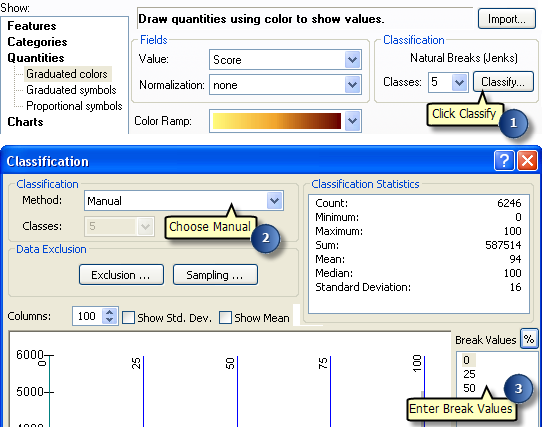In einem Modell oder einem Skript können Sie angeben, wie Ausgabedaten symbolisiert werden sollen, wenn sie dem ArcMap-, ArcGlobe- oder ArcScene-Inhaltsverzeichnis mit einem der folgenden Verfahren hinzugefügt werden:
- Legen Sie in ModelBuilder die Eigenschaft "Layer-Symbologie" der Ausgabevariable fest.
- Legen Sie bei einem Skriptwerkzeug die Eigenschaft "Symbologie" eines Ausgabeparameters fest.
- Verwenden Sie das Werkzeug Symbologie aus Layer anwenden in Ihrem Skript oder Modell.
Bei allen drei Techniken kommt eine Layer-Datei (.lyr) zum Einsatz, die die Symbologie definiert, die beim Hinzufügen zur Anzeige zum Darstellen der Ausgabedaten verwendet wird. Wird eine Layer-Datei zum Definieren der Symbologie von Werkzeugausgaben verwendet, wird diese als Layer-Symbologie-Datei bezeichnet.
Erstellen einer Layer-Symbologie-Datei für ModelBuilder
- Starten Sie ArcMap, und bearbeiten Sie das Modell in ModelBuilder.
- Führen Sie das Modell in ModelBuilder aus.
- Fügen Sie die gewünschte Ausgabevariable zur Anzeige hinzu (klicken Sie mit der rechten Maustaste auf die Variable, und klicken Sie dann auf Zur Anzeige hinzufügen). Daraufhin wird ein neuer Layer im ArcMap-Inhaltsverzeichnis erstellt.
- Doppelklicken Sie in ArcMap auf den neuen Layer, um seine Eigenschaften aufzurufen, und klicken Sie dann auf die Registerkarte Symbologie. Ändern Sie die Symbologie entsprechend der gewünschten Darstellung der Modellausgabe.
- Klicken Sie auf OK.
- Klicken Sie mit der rechten Maustaste auf den Layer, und klicken Sie auf Als Layer-Datei speichern.
- Alternativ können Sie das Werkzeug In Layer-Datei speichern ausführen.
- Klicken Sie in ModelBuilder mit der rechten Maustaste auf die Ausgabevariable, und wählen Sie Eigenschaften aus.
- Klicken Sie auf die Registerkarte Layer-Symbologie, und geben Sie den Pfad zur zuvor gespeicherten LYR-Datei an.
Weitere Informationen zum Festlegen der Layer-Symbologie in ModelBuilder
- Speichern Sie das Modell.
Wenn Sie das Modell das nächste Mal in ModelBuilder im Werkzeug-Dialogfeld ausführen, wird die Ausgabe mit der Symbologie erstellt, die in der LYR-Datei festgelegt ist.
So erstellen Sie eine Layer-Symbologie-Datei, die für die Ausgabe eines Skriptwerkzeugs verwendet wird:
- Führen Sie das Skriptwerkzeug aus, um dem Inhaltsverzeichnis die Ausgabe-Layer hinzuzufügen.
- Führen Sie die oben beschriebenen Schritte aus, um die Symbologie der Ausgabe-Layer zu ändern. Speichern Sie anschließend die LYR-Datei.
- Im Katalogfenster:
- Klicken Sie mit der rechten Maustaste auf das Skriptwerkzeug, und wählen Sie Eigenschaften aus.
- Klicken Sie auf die Registerkarte Parameter.
- Wählen Sie den Ausgabeparameter aus.
- Legen Sie im Abschnitt Parametereigenschaften die Eigenschaft Symbologie auf die zuvor gespeicherte Layer-Datei fest.
- Klicken Sie auf OK.
Wenn Sie das Skript das nächste Mal ausführen, wird die Ausgabe mit der Symbologie erstellt, die in der LYR-Datei festgelegt ist.
Festlegen von Layer-Symbologie mit Einzelwertkategorien
Wenn Sie Daten in Kategorien symbolisieren, bestimmt der Status des Kontrollkästchens <alle anderen Werte> (in der nachfolgenden Tabelle dargestellt), wie die Daten symbolisiert werden.
 | Aktiviert – Die Daten werden wie angegeben symbolisiert. Die Legende wird nicht geändert. Es werden keine neuen Kategorien erstellt. Dies wird als statische Symbologie bezeichnet. |
 | Deaktiviert – Die Daten werden gelesen, und auf der Grundlage der Daten werden neue Kategorien erstellt. Die Legende wird geändert. Dies wird als dynamische Symbologie bezeichnet. |
Nachfolgend wird ausführlich erläutert, wie Daten bei Verwendung einer Layer-Symbologie-Datei oder des Werkzeugs Symbologie aus Layer anwenden in Kategorien gezeichnet werden.
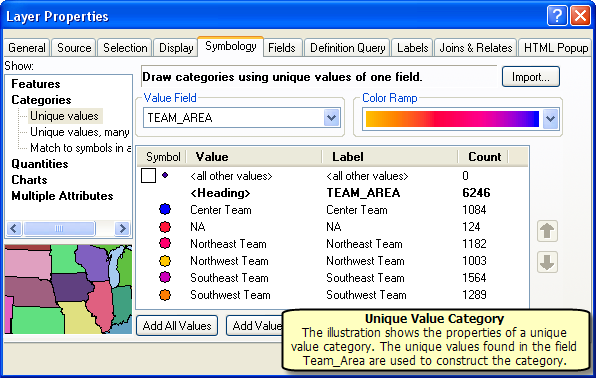
Wenn die Symbologie-Layer-Datei eindeutige Kategorien wie in der Abbildung oben definiert, bestimmen Regeln, wie die Ausgabe gezeichnet wird.
- Die Ausgabedaten müssen ein Einzelwertefeld (in der Abbildung oben TEAM_AREA) besitzen. Wenn dieses Feld fehlt, werden die Ausgabedaten mit der Standardsymbologie gezeichnet. (Sie können dem Symbologiefeld ein Feld im Dataset zuordnen, indem Sie das Werkzeug Feature-Layer erstellen verwenden.)
- Wenn das Einzelwertefeld in den Ausgabedaten vorhanden ist, werden seine Werte aus den Ausgabedaten gelesen, um eine Liste eindeutiger Werte zu erstellen. Diese Liste enthält zwei Werttypen:
- Übereinstimmende Werte sind die Werte, die in der Symbologiedefinition gefunden wurden.
- Nicht übereinstimmende Werte sind die Werte, die nicht in der Symbologiedefinition gefunden wurden.
- Wenn <alle anderen Werte> aktiviert ist, werden die nicht übereinstimmenden Werte mit dem für <alle anderen Werte> definierten Symbol gezeichnet, und die Legende wird nicht aktualisiert (siehe Abbildung oben). Dies wird als statisches Zeichnen bezeichnet, da die Legende nicht aktualisiert wird.
- Ist <alle anderen Werte> nicht aktiviert, werden die Werte nach folgenden Regeln symbolisiert:
- Wenn das Wertefeld ein Ganzzahl- oder Textfeld ist:
- Übereinstimmende Werte verwenden das für die Klassifikation definierte Symbol (das vorhandene Symbol).
- Nicht übereinstimmende Werte verwenden eine Farbe aus dem Farbverlauf und das durch <alle anderen Werte> definierte Symbol, beispielsweise eine dicke oder dünne Linie. Die Legende wird aktualisiert, sodass alle übereinstimmenden und nicht übereinstimmenden Werte darin enthalten sind.
- Wenn das Einzelwertefeld ein Feld vom Typ Long oder Double ist:
- Übereinstimmende und nicht übereinstimmende Werte verwenden eine Farbe aus dem Farbverlauf und das durch <alle anderen Werte> definierte Symbol. Die Legende wird aktualisiert, sodass alle übereinstimmenden und nicht übereinstimmenden Werte darin enthalten sind.
- Wenn das Wertefeld ein Ganzzahl- oder Textfeld ist:
- Das Limit für die Anzahl von Einzelwerten liegt bei 500.
Festlegen von Layer-Symbologie anhand von Mengen
Sie können Ausgabedaten auch nach Menge symbolisieren. In der Bildschirmabbildung unten werden die Eigenschaften einer Farbabstufungskategorie dargestellt. Das Wertefeld ist "Punktzahl", und die Anzahl der Klassen ist fünf.
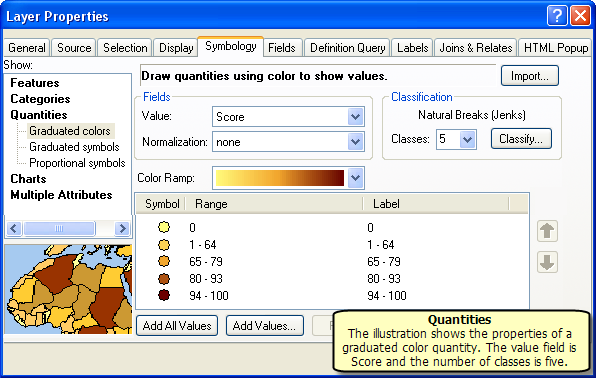
Weitere Informationen zur Klassifizierung von Daten mit abgestuften Farben
Wenn die Symbologie-Layer-Datei Mengen wie in der Abbildung oben definiert, gelten bestimmte Regeln.
Die Ausgabedaten müssen ein Wertefeld (in der Abbildung oben "Punktzahl") besitzen. Wenn dieses Feld fehlt, werden die Ausgabedaten mit der Standardsymbologie gezeichnet. (Sie können dem Symbologiefeld ein Feld im Dataset zuordnen, indem Sie das Werkzeug Feature-Layer erstellen verwenden.)
Wenn das Wertefeld in den Ausgabedaten vorhanden ist, werden die Werte gelesen und dann in die angegebene Anzahl von Klassen aufgeteilt (in der Abbildung oben 5). Die Klassen werden mit dem angegebenen Farbverlauf gezeichnet.
Sie können festlegen, dass unabhängig von den in den Ausgabedaten gefundenen Werten dieselbe Klassifizierung verwendet wird:
- Wählen Sie Abgestufte Farben und einen Feldwert aus, und klicken Sie auf Klassifizieren.
- Wählen Sie als Klassifizierungsmethode "Manuell" aus.
- Geben Sie geeignete "Unterbrechungswerte" ein, um die Klassifizierung festzulegen.